「ASUS Zenbook DUO(2024)」をonesuite編集部の一日でフル活用して使い勝手をテスト
先ほど記載した通り、ココからは編集部の一日をお見せしながら「ASUS Zenbook DUO(2024)」の使い勝手について言及していきたい。テストをした日のスケジュールはこんな感じだ。
10:00 AM 自宅からオンラインで朝礼参加&社内打ち合わせ
11:00 AM 取材先近くのカフェへ移動
00:00 PM 昼食を取りつつ取材前の打ち合わせ
01:00 PM 取材開始
04:00 PM 取材終了&オンラインで他メンバーと打ち合わせ
06:00 PM 記事執筆完了、サイトに反映
07:00 PM 業務終了
実際のところはもっと細かく予定が詰まっていることも多く、執筆が後ろにずれ込むことも多々あるため厳密なスケジュールでは無いこと、並びに実際の現場の写真を使うのは難しかったため、以降で掲載される写真は別撮りしたイメージ写真となることをご了承いただきたい。
「デュアルスクリーンモード」でオンライン会議中もスムーズにメモ取り&サブタスク消化
10:00 AM onesuite編集部の朝は早い。(いやまったく早くは無い)
朝礼は10時に設定されており、出社とリモートを能動的に選べる弊社では朝礼をオンラインで行うことが基本となっている。まずは早速2画面を縦に並べた「デュアルスクリーンモード」を発動し、上画面で会議ツールを表示させつつ下画面でメモを取っていく。
無線で接続したキーボードは動作も軽快で、遅延を感じ瞬間は無くスムーズに入力やマウス移動ができる。一方で完全にフラットになるため普段角度の付いたキーボードを使用している筆者としては若干の違和感もあった。
自身の本日の作業予定を報告する傍ら前日までに来ていたメールをチェックし、必要なモノには返信をして朝のサブタスクをスムーズに完了させることに成功。この後は取材があるので会議も早々に本機をカバン詰めて自宅を出発。
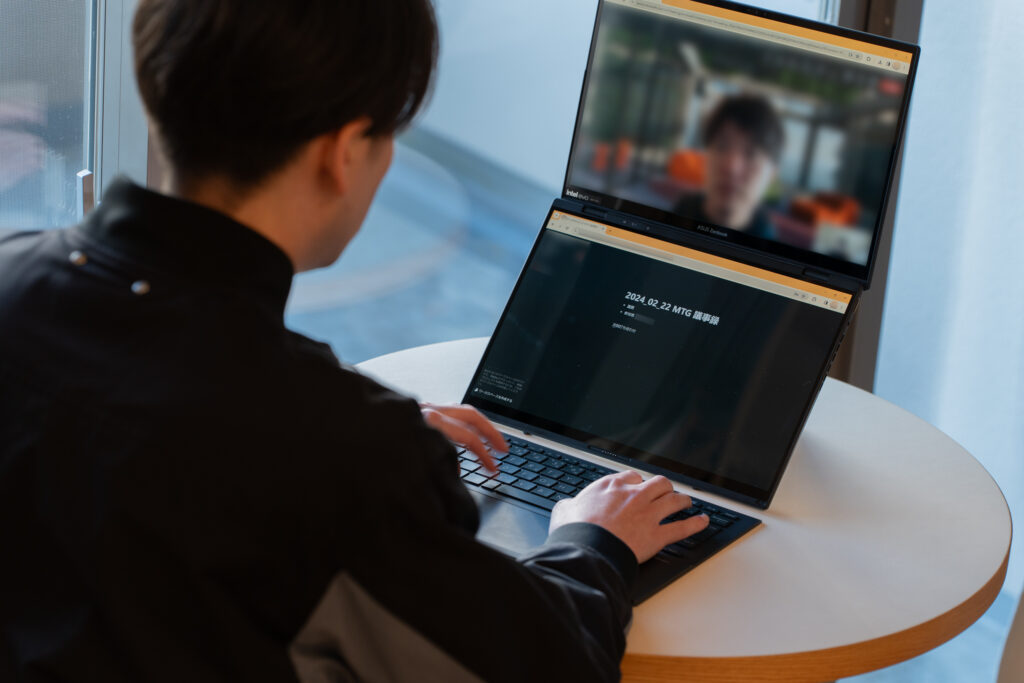
「共有モード」で合流した編集部メンバーと当日の流れを確認
00:00 PM 取材現場近くのカフェに到着。
取材に向かう際には、現場に直行ではなく一度付近のカフェなどに集合することが多い。なぜなら待ち時間は単純なタイムロスにもなる上、会場や客先前で立ち尽くしているのは単純に不信。その点お店に入ってしまえば食事もでき、空き時間でタスクを進めることもできるからだ。
この日はイベントの取材ということもあり、メンバーが集まった時点で回り方の調整や事前に決まった内容などを確認した。
こういう時には「共有モード」が便利で、対面に座った相手と同じ画面を見ながら相談を進めることができる。ペンも使えるためちょっとした注意点や、その日抑えなければいけない要素などをササっと書き込んで共有するといった使い方も可能で、タイピングしてのメモ書きより圧倒的に早いためスムーズに相談を進めていった。
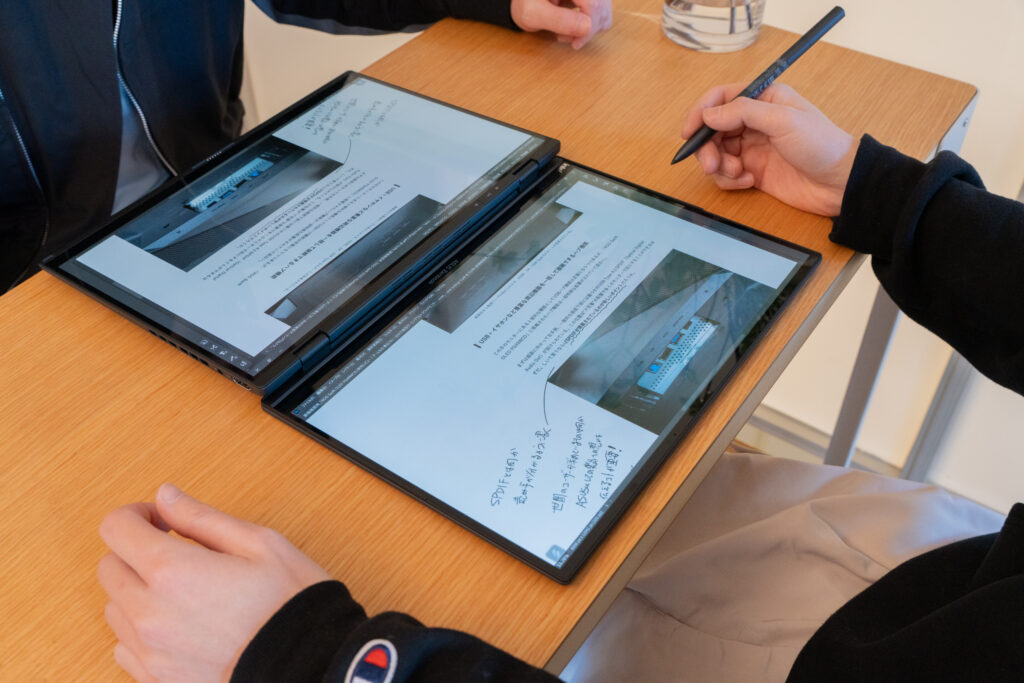
「ノートパソコンモード」は定番の形状で省スペースに使える
04:00 PM 取材も終わり、カフェに帰還した筆者、続いて社内メンバーと別件でオンラインミーティングだ。
カフェというスペースの都合上、朝とは違い「ノートパソコンモード」で行おう。デュアルスクリーンモードでは周りから見える範囲も広がってしまうため、コンパクトに使えた方が良い。
また実のところカメラを使用してのオンラインミーティングは、バーチャル背景やカメラの常時起動などバッテリー消費が激しくなる傾向にある。ここはついでにバッテリー駆動でオンラインMTGを行った際のバッテリー消費量もチェックしてみるとしよう。
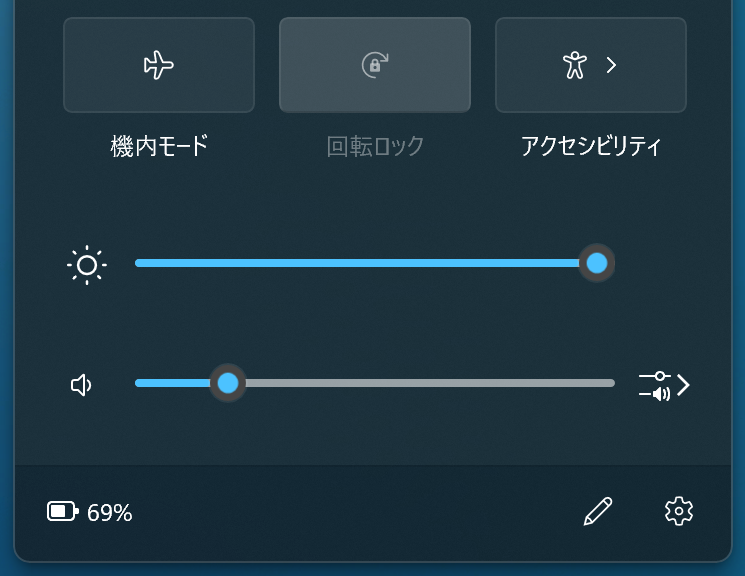
補足として本機に搭載された「インテル® Core™ Ultra 9 プロセッサー 185H」ではAI機能による電力の最適化によって、対応ソフトではバッテリー消費を軽減してくれる機能があるという。
その結果マイク付きの有線イヤホンを使用し、画面の明るさを100、音量は20に設定した1時間ほどのミーティングで、バッテリー残量は100%から69%となった。バッテリーの消費状況としてはWindowsのノートPCとしては一般的なレベルだ。
本機の性能としてはもう少し持ってもいいはずだが、今回は実施場所が明るかったため画面の輝度を最大まで上げており、そのため消費電力的には平均的なノートPCの範囲に留まる結果になったのだろう。
一方「ノートパソコンモード」自体の使い心地は非常に良い。一般的なノートPCと同じ形状なのだから当然と言えば当然だが、記事の執筆といったキーボードを酷使する作業であっても打鍵感に問題は無く、マグネットで固定されているもののタイピングの振動で外れたり、ズレてしまうことも無い。ミーティングの後は取材内容の記事起こしを始め、そのままサクサクと記事を書き進めることができた。

シーンによって使いやすい、キーボードレスでのランチャー操作
イベントやインタビューなど取材記事において必須になるのが、現場の様子を写した写真の挿入である。特に内容や会場によっては暗いシーン、写してはいけない来場者など大抵の場合でレタッチは必須事項。ちなみにonesuiteの取材では2-3名で行うことが多く、たいていの場合筆者が執筆している時は他メンバーに写真をお願いするのだが、今回はせっかくなので「ASUS Zenbook DUO(2024)」を使って実施してみた。
というのも本機には2枚目のディスプレイに専用のランチャーを呼び出し、仮想キーボードや各種ショートカットとして使用できる機能が存在しており、これが意外なほど写真編集との相性が良いのである。

上記のランチャー機能は各ソフトごとにプリセット、もしくは自分でカスタマイズしたショートカットやダイヤルを仮想のインターフェースとして呼び出すことが可能なため、まるで専用デバイスかのようにスムーズにレタッチを進めることができる。もちろんスタイラスペンも使用できるので、マスク処理や顔へのボカシ作業なども思いのままだ。
こうした特定のシーンにおいてはキーボードとタッチパッドで進めるより圧倒的に使いやすい瞬間もあり、2画面の可能性を追求してきたASUS社らしい機能と言えるだろう。

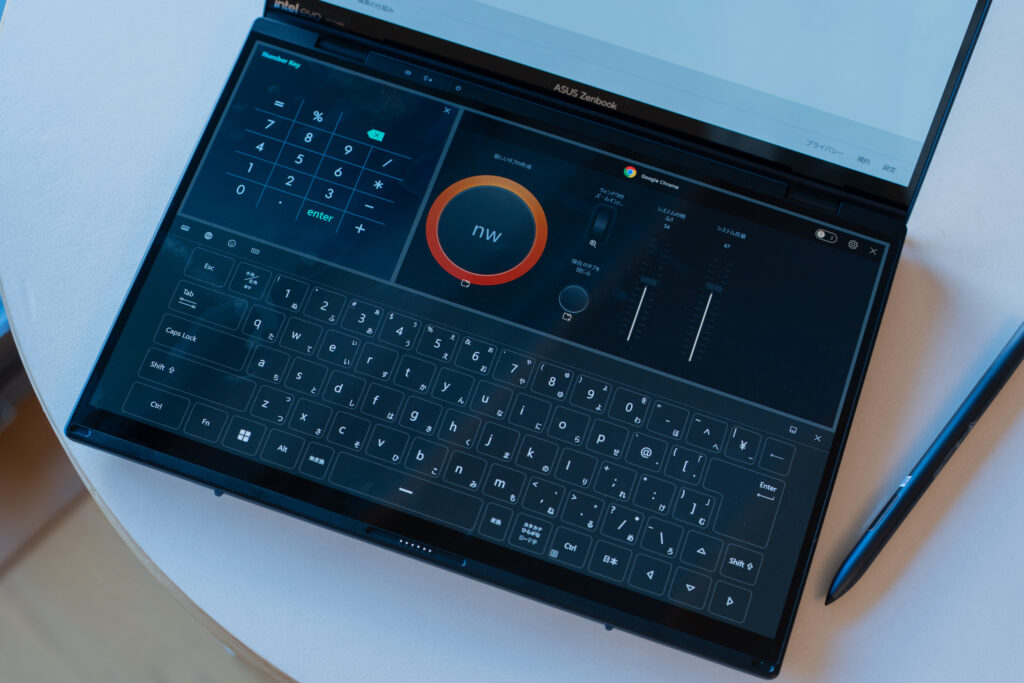

「デスクトップモード」でスムーズに記事をサイトに反映
06:00 PM 記事の執筆も完了し、素材が揃ったところでサイトに反映させていく。
onesuite編集部では執筆とサイトで別のツールを使用しており、執筆時には校閲も兼ねて共同編集が可能な文章作成ツールを使い、本番サイトへは完成した文章を転記していく形式にしている。そのためこの作業は1画面で行うと非常に面倒であり、気持ち的には最後の難関になるのだが、そんな筆者を救ったのが「デスクトップモード」だ。
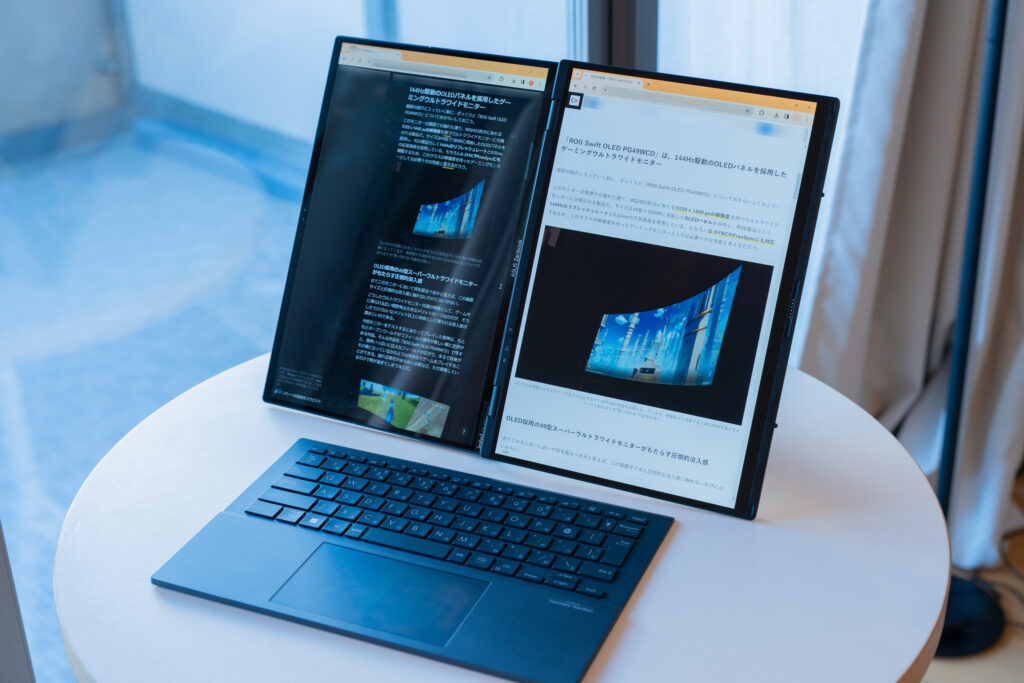
このモードは先にも登場したデュアルスクリーンモードの画面だけを回転させ横2画面にした状態を指しており、2つの情報を見比べて作業するシーンに向いている。回転させたことで縦長2画面になるためWebサイトの表示に都合が良く、左右で見比べられるので転記も楽々。まるで我々onesuite編集部が使うために用意されたかのようなモードじゃないか…
また筆者のような特殊な状況以外でも、2つのデータを見比べることが多い集計作業や動画を見ながらのWebブラウジングなど、横幅の要らない複数ウィンドウを複数立ち上げるシーンであれば多くの場合マッチするはずだ。
高精細なOLEDディスプレイ+高音質スピーカーで動画視聴も快適
06:30 PM あらかたの執筆作業も終了し帰宅したタイミングで、映像チームから映像側も完了の知らせが。早速チェックしよう。

「ASUS Zenbook DUO(2024)」に搭載されたOLEDパネルは2880 x 1800 pxかつ120Hz駆動の非常に高性能なモノが使われており、動画視聴にはもってこい。高精細かつ発色も良いため、通常の視聴はもちろん今回のようなチェックにも適しているのだ。加えてスピーカーもDolby ATOMS対応の高音質な代物で、映画などを見た際も大迫力で楽しめるため、手前味噌ながらチェックを忘れて見入ってしまいそうだ。
ともあれ、これで記事・写真・動画が揃いonesuiteの記事は完成。この日の業務は完了だ。
「ASUS Zenbook DUO (2024)」は2枚のディスプレイでノートPCの可能性を広げてくれる1台
今回使用してみて分かったのは、一見するとトリッキーな製品にも見える「ASUS Zenbook DUO(2024)」の本質が、普通のノートPCを”少しだけ使いやすくした製品”であることだ。
本機の特徴は「一般的な用途で快適に使う」という目的にマッチするよう設計されており、そのどれもがこれまでのノートPCで手の届かなかった場所を絶妙にフォローしている。オンラインミーティング時のカメラ位置やメモの取りやすさ、外出先での作業効率向上、写真編集における専用ウィジェットの導入などはその分かりやすい例と言える。
確かに、本機は2枚のディスプレイが売りの製品ではある。
しかしそれもあくまで表面上の話で、ASUS社が真に増やしたかったのはディスプレイではなく、ノートPCの可能性ではないだろうか。
もちろん、そうした意味ではまだ普通のノートPCの延長線上にあり、フューチャーフォンからスマートフォンに変わった時のようなパラダイムシフトを起こす製品ではない。だがこの製品を使うことで、ユーザーは取れる選択肢が増えたことを確かに感じるはずだ。
アイディアの面白さだけでは決して無い。「ASUS Zenbook DUO(2024)」は間違いなく実用的な新時代のノートPCだ。

ASUS
Zenbook
ASUS Zenbook DUO (2024)
UX8406

製品概要
製品名:ASUS Zenbook DUO (2024) UX8406
予約開始日:2024年3月4日(月)
製品ページ:https://www.asus.com/jp/laptops/for-home/zenbook/asus-zenbook-duo-2024-ux8406/

